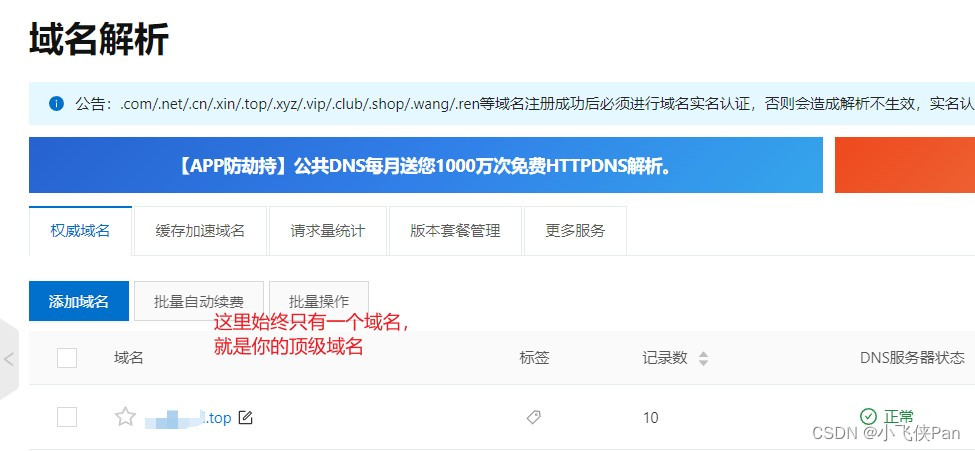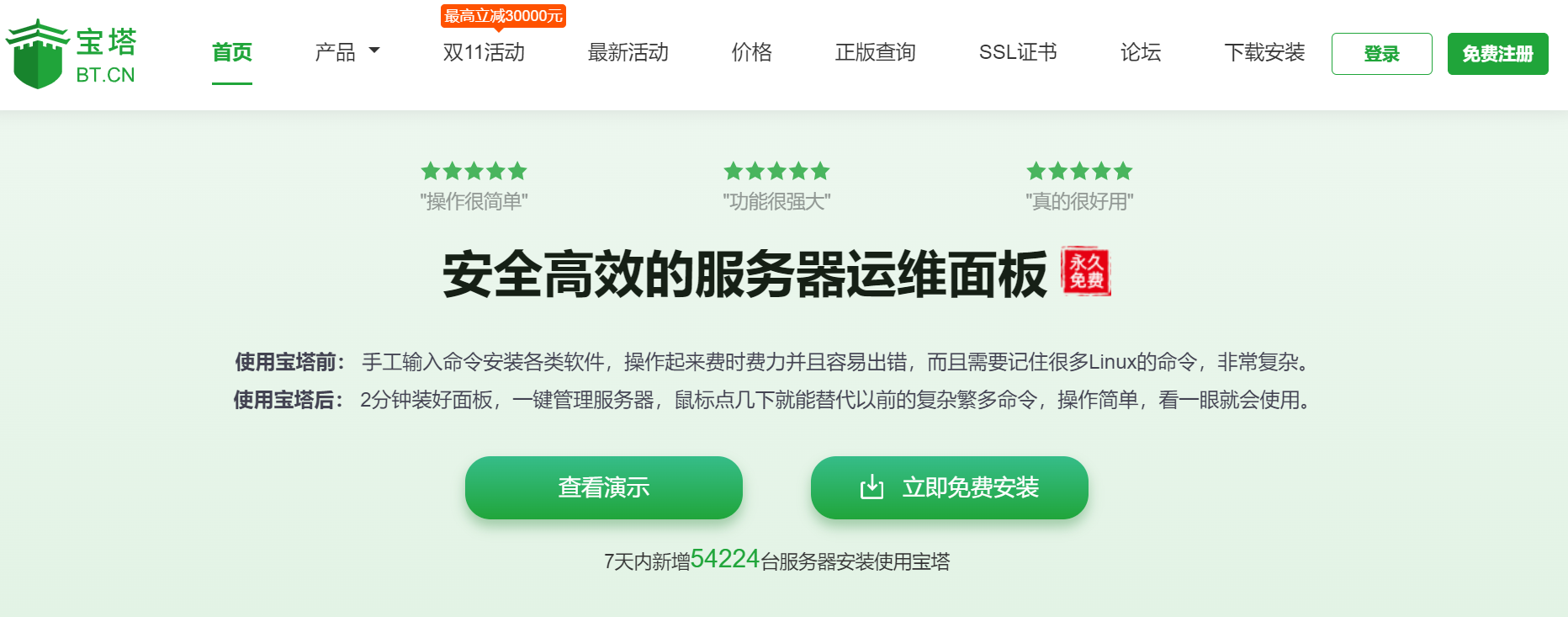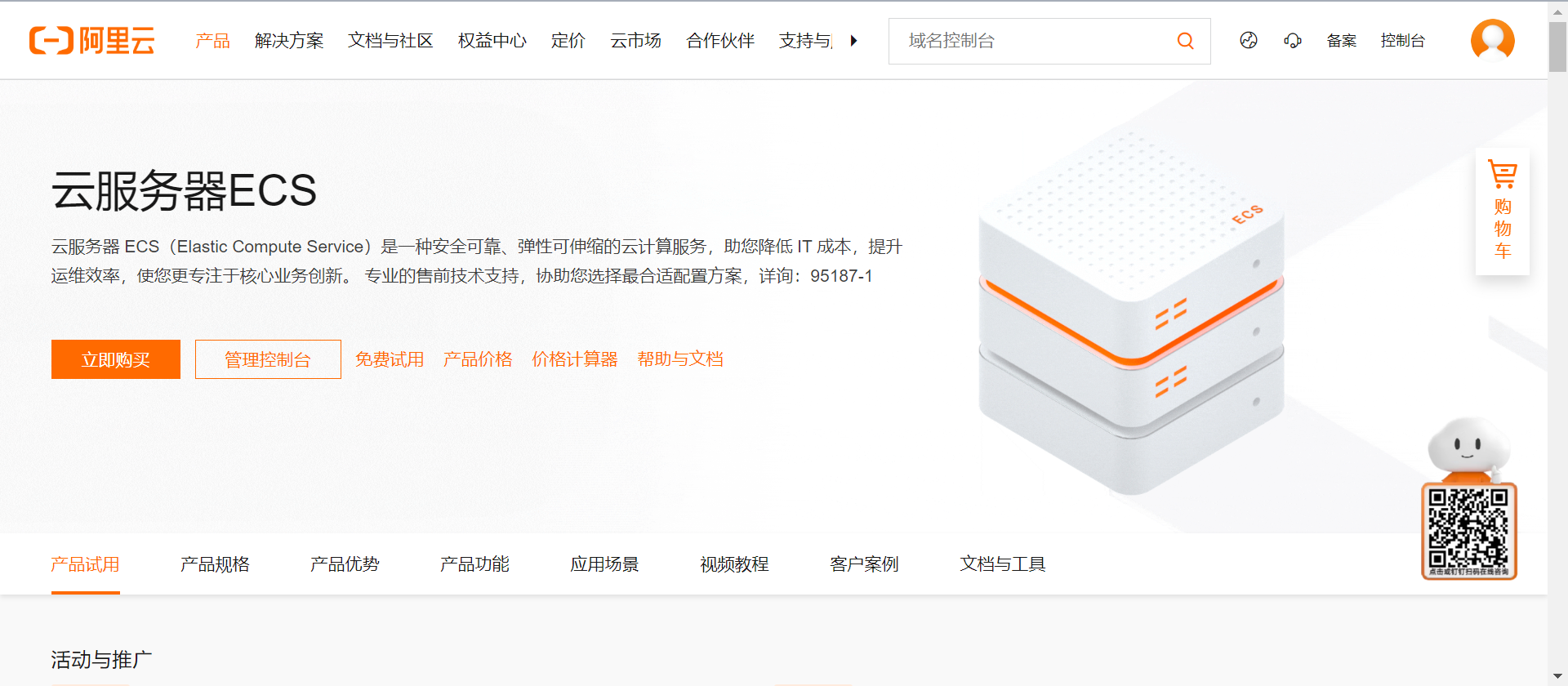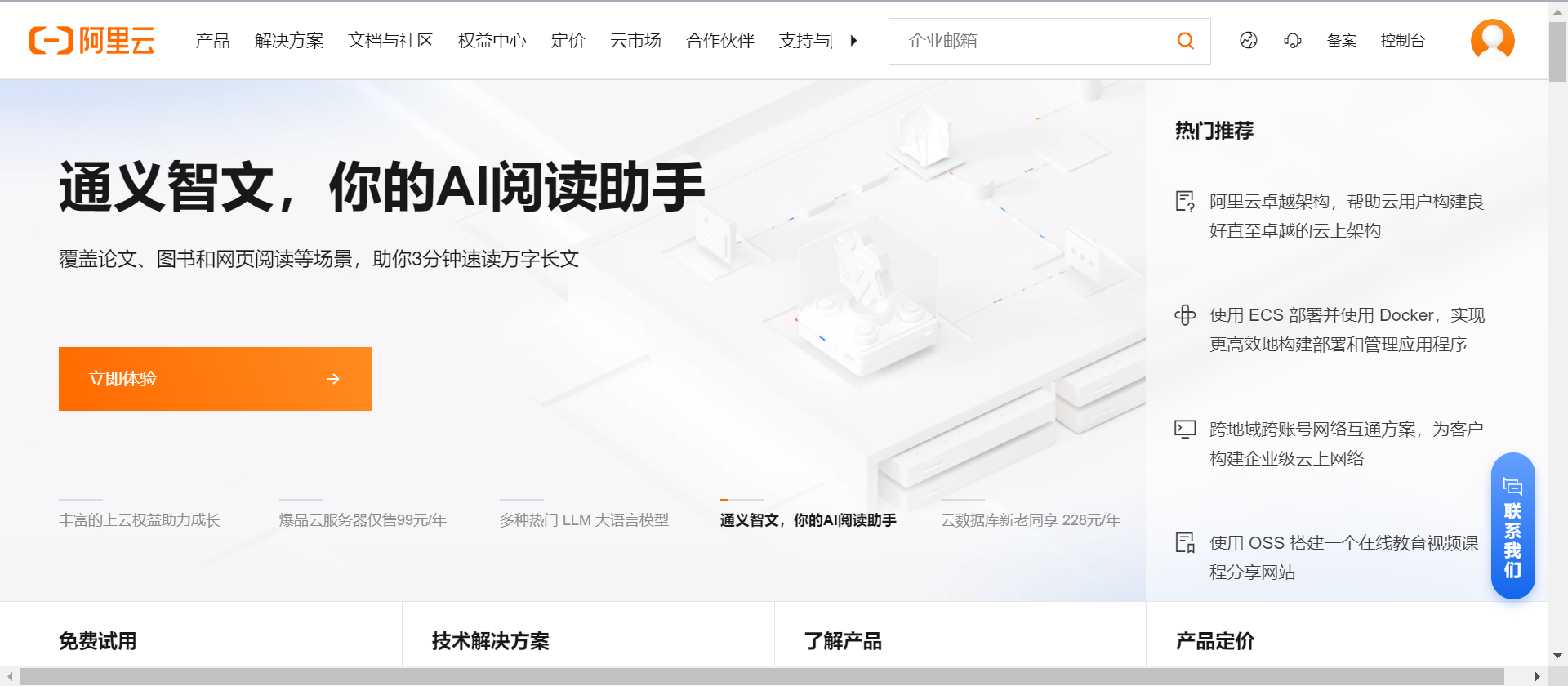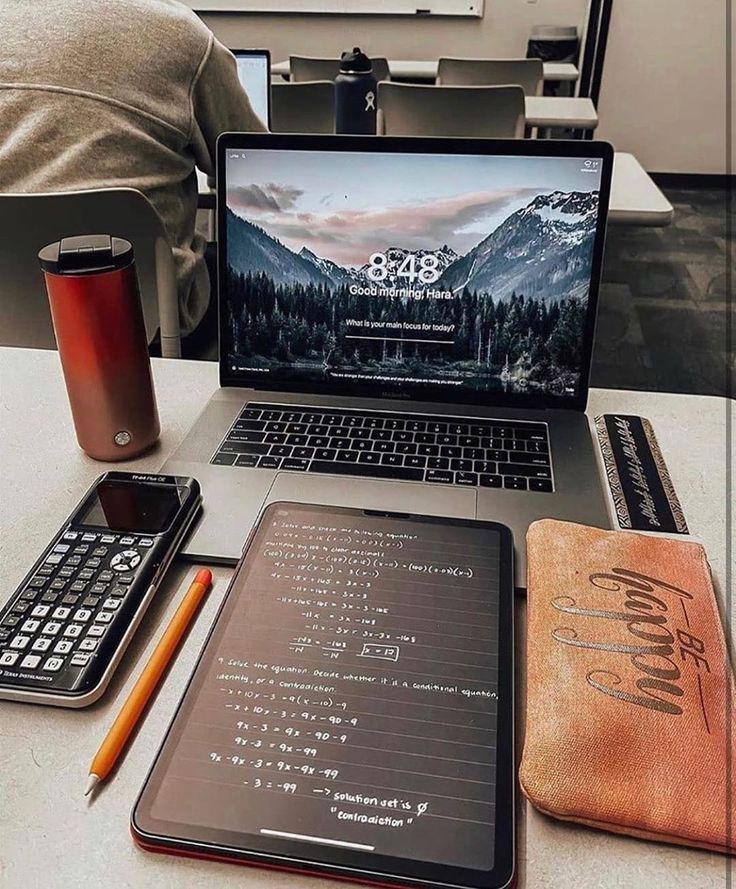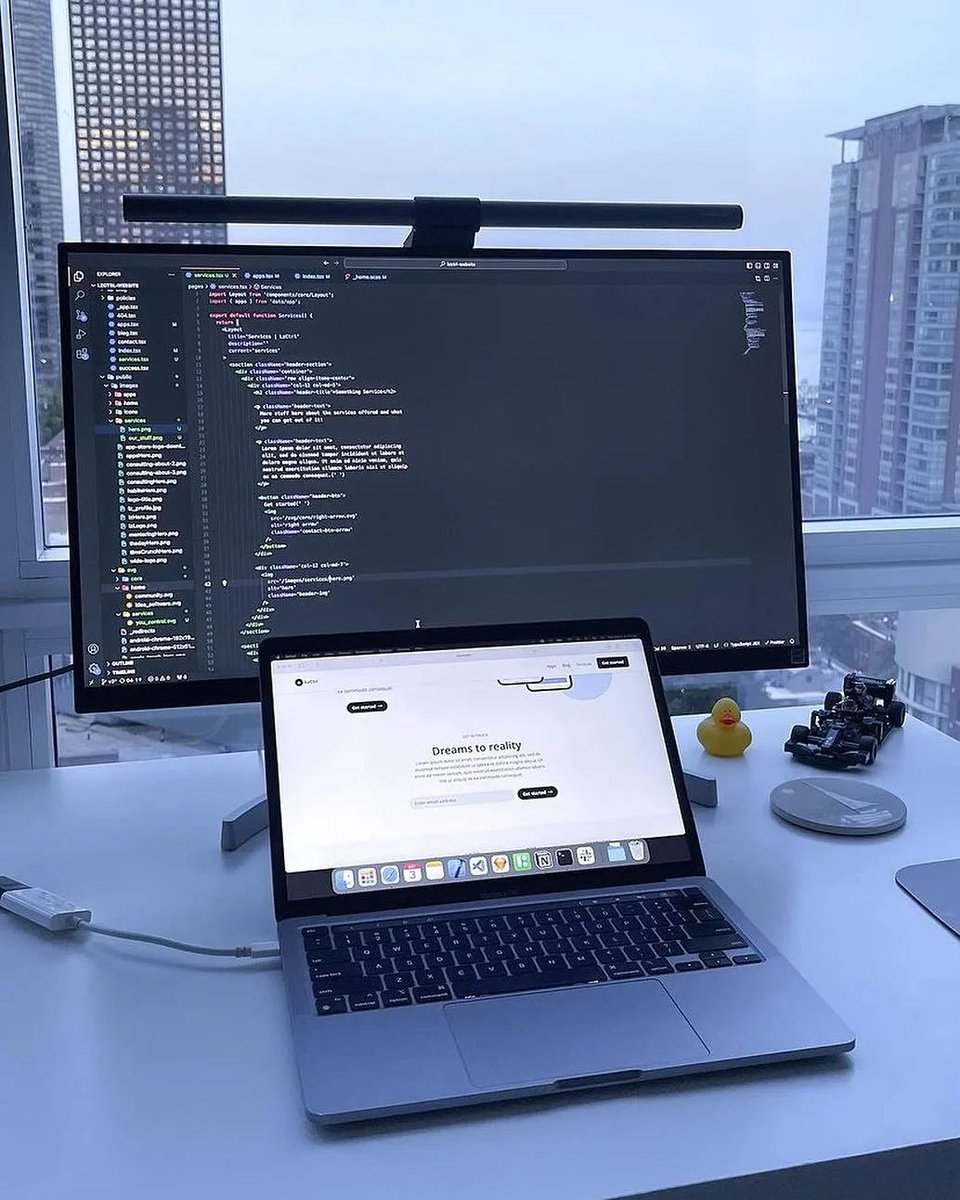阿里云免费SSL证书申请指南及二级域名设置
阿里云免费SSL证书是digicert品牌的DV单域名证书,一个阿里云账号一年可以申请20张免费SSL证书,免费SSL证书是在阿里云数字证书管理服务控制台申请的,阿里云百科来详细说下阿里云免费SSL证书申请方法、证书下载及第二年到期续费说明:
#阿里云免费SSL证书申请方法
有同学反馈阿里云免费SSL证书没有了?错,一直都有啊,阿里云一直都是免费SSL申请,只是隐藏得比较深,阿里云百科图文详解阿里云SSL免费证书申请教程:
##1、登录到阿里云数字证书管理服务控制台
##2、点击左侧栏的“SSL证书”–“免费证书”–“立即购买”,如下图: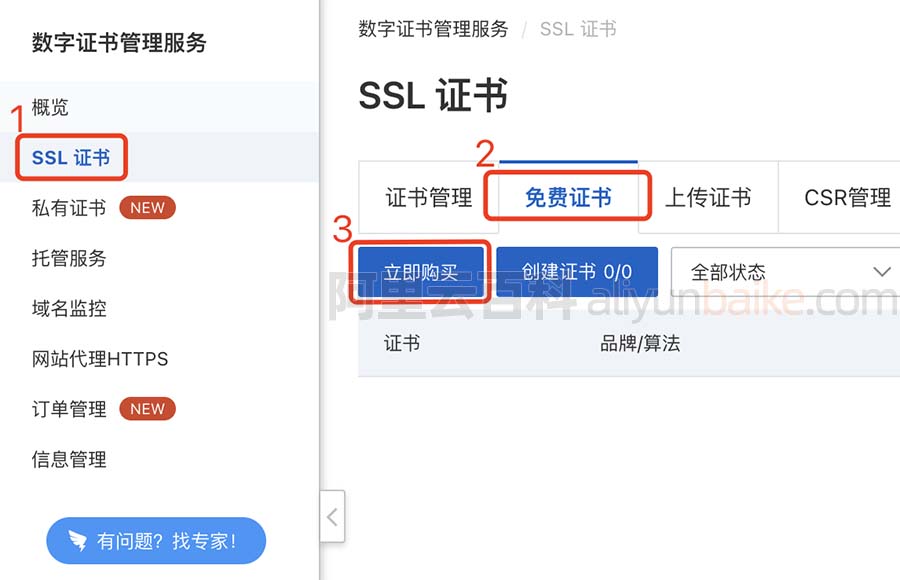
##3、勾选“云盾证书服务服务协议”,点“立即购买”,支付0元即可,如下图: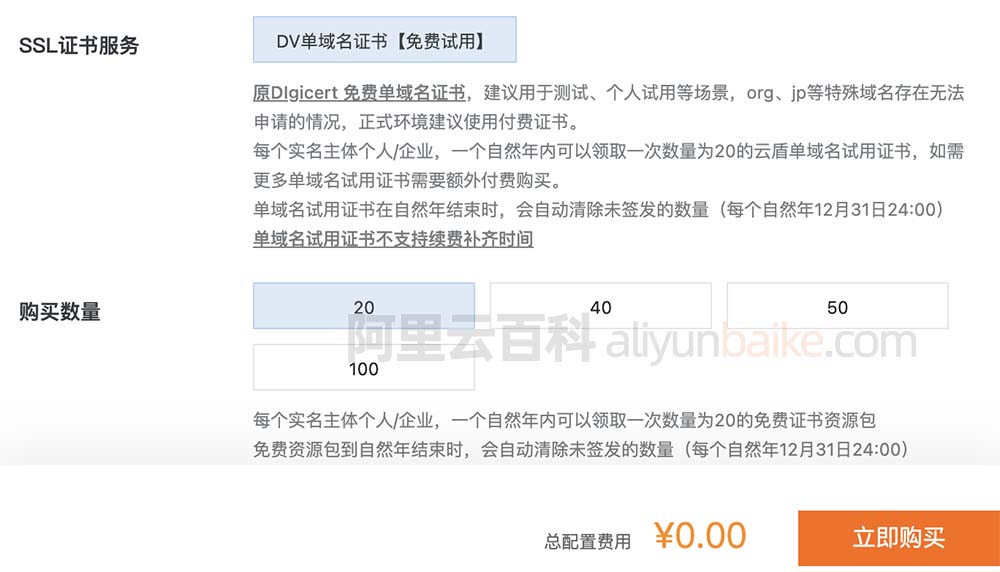
每个实名主体个人/企业,一个自然年内可以领取一次数量为20的免费证书资源包。至此,你已免费购买了20张阿里云免费SSL证书,购买后在后台填写证书绑定域名、域名验证、联系人信息、密钥算法、CSR生成方式即可申请并下载SSL证书,下面阿里云百科来详细说下免费SSL证书下载教程:
#免费SSL证书绑定域名下载教程
##1、在阿里云数字证书管理服务控制台
##2、点击左侧栏的“SSL证书”–“免费证书”–“创建证书”,如下图: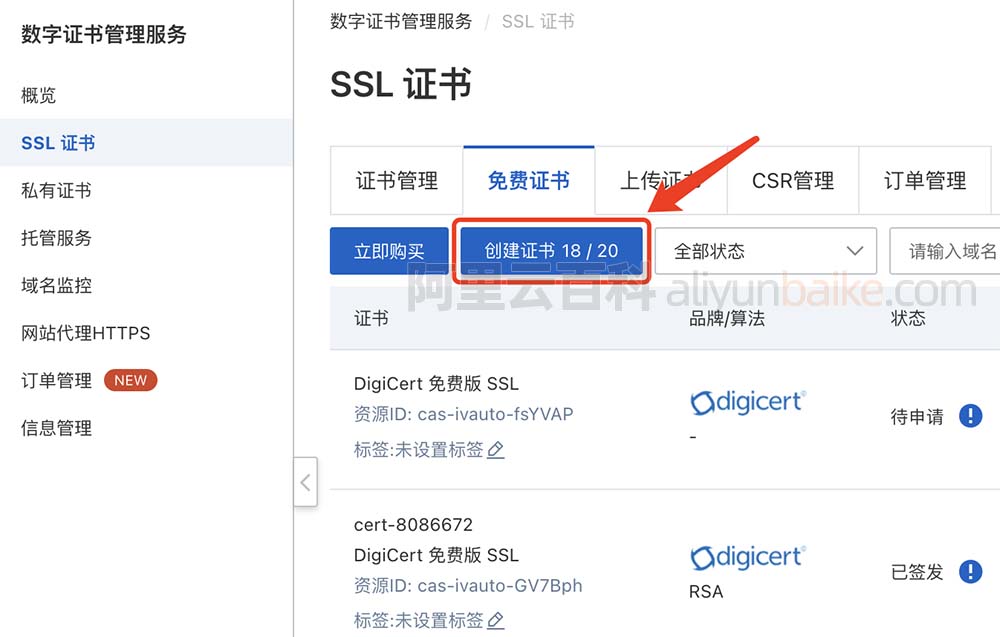
点创建证书后,会自动创建一个“待申请”状态的DigiCert 免费版 SSL
##3、找到DigiCert 免费版SSL右侧的“证书申请”,如下图: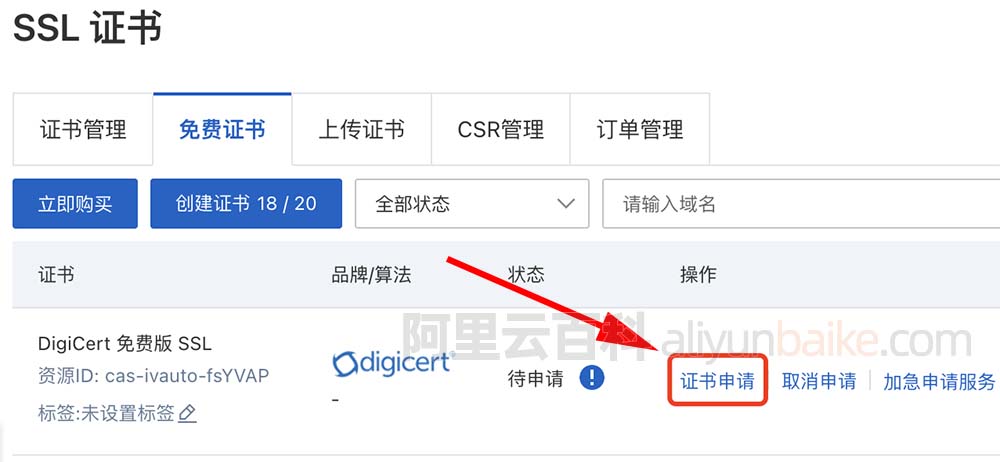
##4、证书申请表单填写
证书绑定域名:输入你的域名
域名验证方式:如果你的域名在当前的阿里云账号下,那么可以选择自动DNS验证,如果域名不在当前账号下,选择手工DNS验证,当然也可以选择文件验证,根据实际情况选择
联系人:如果之前没有填写过,则需要新建联系人,输入联系人姓名、邮箱地址、手机号和身份证号等信息。申请OV、EV证书需要填写身份证号,免费证书是DV证书,可以不填身份证号码
所在地:根据实际情况填写
密钥算法:RSA
CSR生成方式:系统生成,建议您使用系统创建的CSR,避免因内容不正确而导致的审核失败
填写完后,点下一步,完成域名的DNS验证。
##5、域名DNS验证
如果是自动DNS验证,直接点击验证即可;如果是手动DNS验证,需要到域名注册商处,为域名添加TXT记录类型的域名解析。如下图: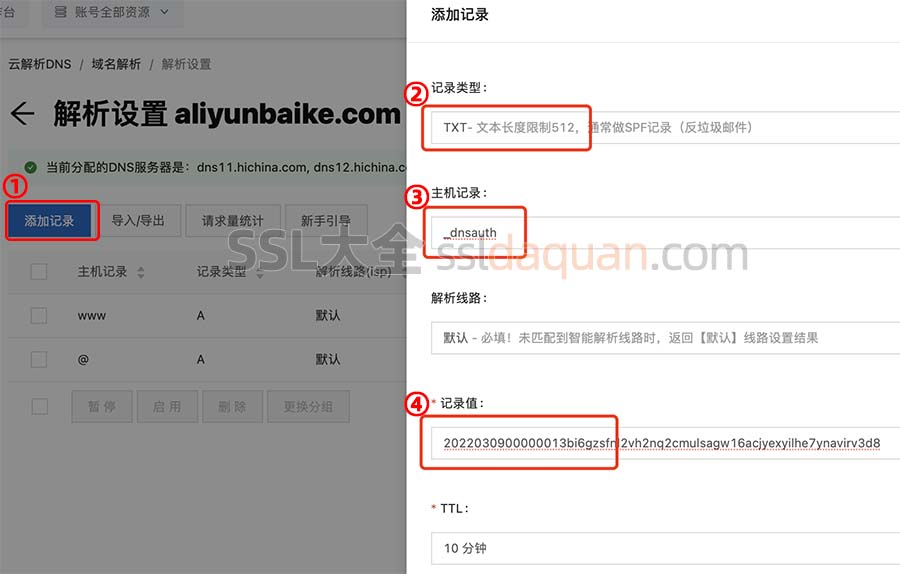
域名DNS解析TXT记录添加完成后,点击“验证”,验证通过后,点“提交审核”,如下图: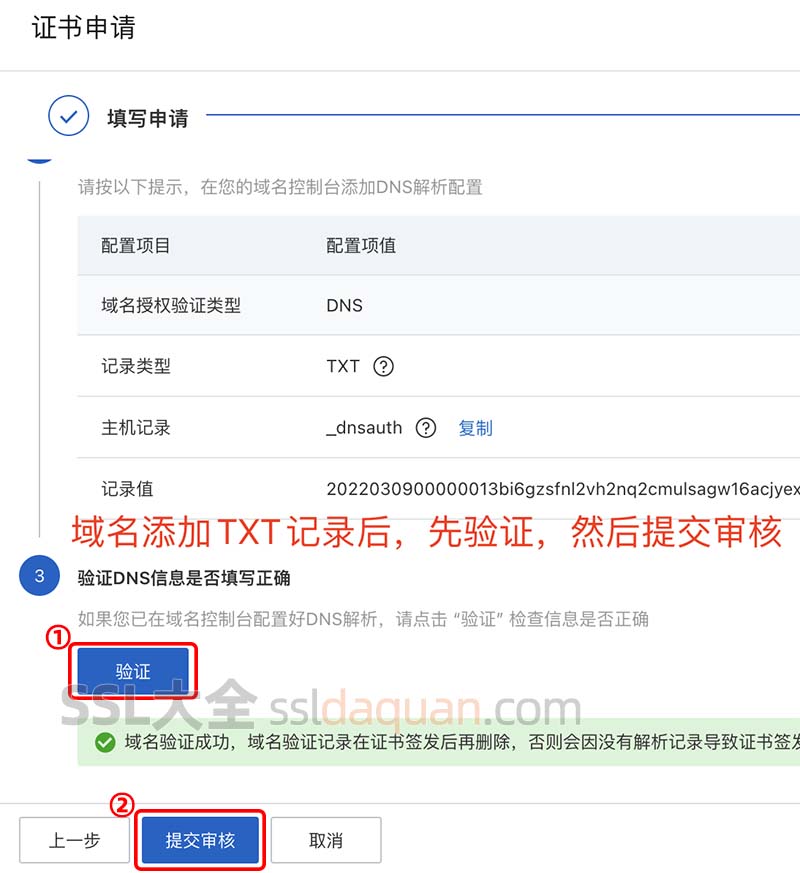
提交审核后会提示:已经成功提交到CA公司,请您保持电话畅通,并及时查阅邮箱中来自CA公司的电子邮件。如下图:
一般等待几分钟即可审核通过下发证书,证书下发后直接下载即可。
##6、下载SSL证书
阿里云SSL证书支持多种服务器类型,如:Tomcat、Apache、Nginx、IIS、JKS、其他及根证书下载,如下图: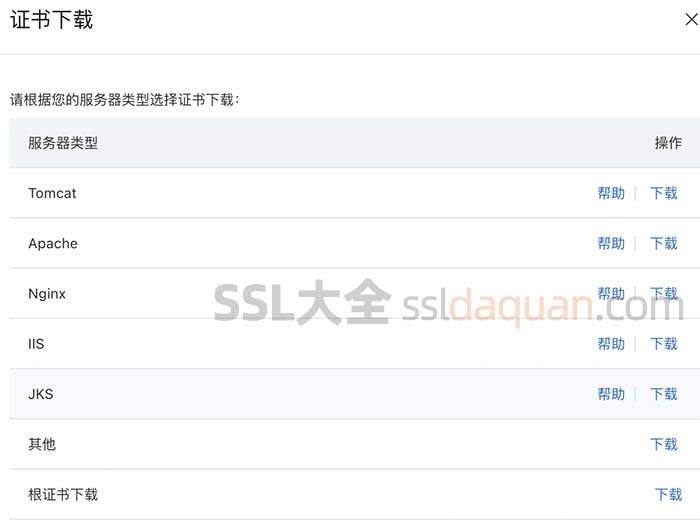
如上图,根据服务器类型,选择对应的SSL证书下载即可。
#SSL免费证书第二年续费
阿里云SSL免费证书第二年续费多少钱?第二年免费吗?免费SSL证书有效期为一年,第二年根据此教程重新申请即可,依旧是免费的。
以上是阿里云百科分享的阿里云免费SSL证书申请、域名DNS验证及下载全过程,更多关于SSL证书说明,请以官方文档为准:
SSL证书
官方文档:阿里云SSL数字证书管理服务官方详解
#二级域名如何设置SSL证书
##1、首先,打开顶级域名,并点击右侧解析

然后进入解析设置,并点击添加记录
此时就是在进行添加二级域名,除了图中红色的标注,剩下的按图中的填写就好

然后我们会看到多了一条解析记录:

过一会,可以在cmd窗口中输入:ping test.helloworld.cn 就可以检测成功
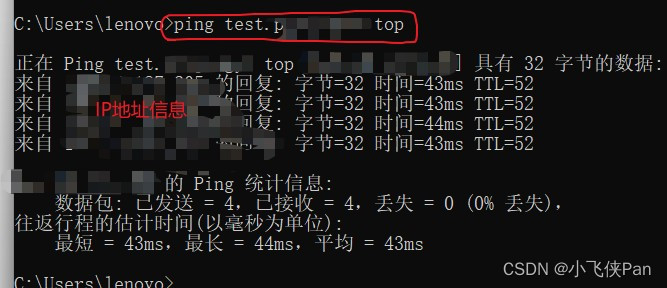
现在,二级域名就已经注册好了
注意:
我们并不需要,单独为二级域名设置解析:

否则,后面为二级域名配置SSL证书会出错,
这里一定要注意:自己就是因为这里单独添加了一个二级域名,导致SSL证书配置出错,卡了好久
然后,现在为二级域名配置SSL证书:
##2、首先进入SSL证书的创建(可以从左侧控制台快速进入)
注意:这里我们演示的是如何注册二级域名的SSL证书,所以默认我们已经申请的20个免费的SSL证书(如果是首次为顶级域名配置证书,请搜索别的视频或指南)
点击创建证书,进行证书申请:
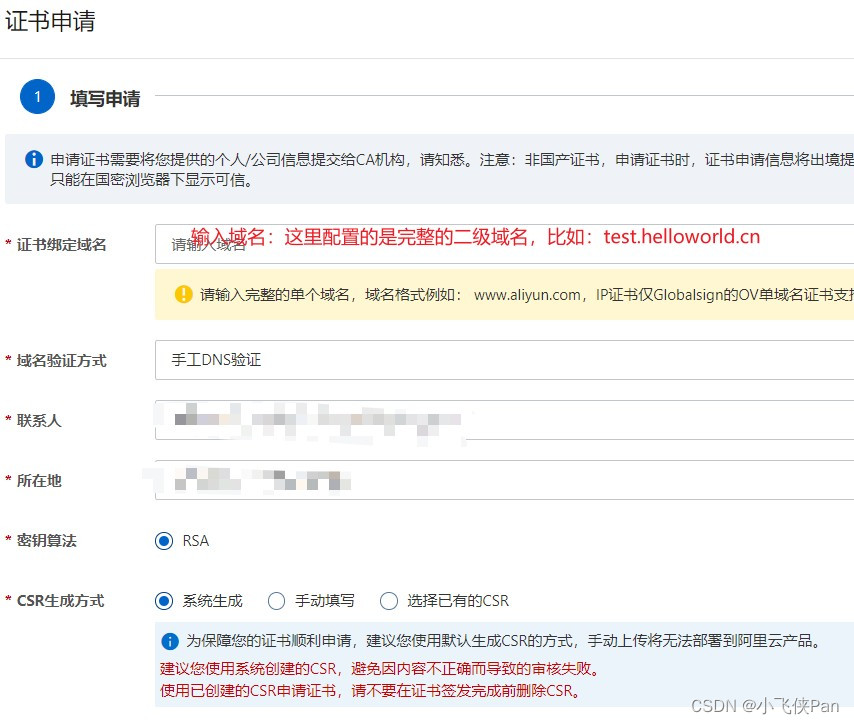
下一步,是设置DNS解析:
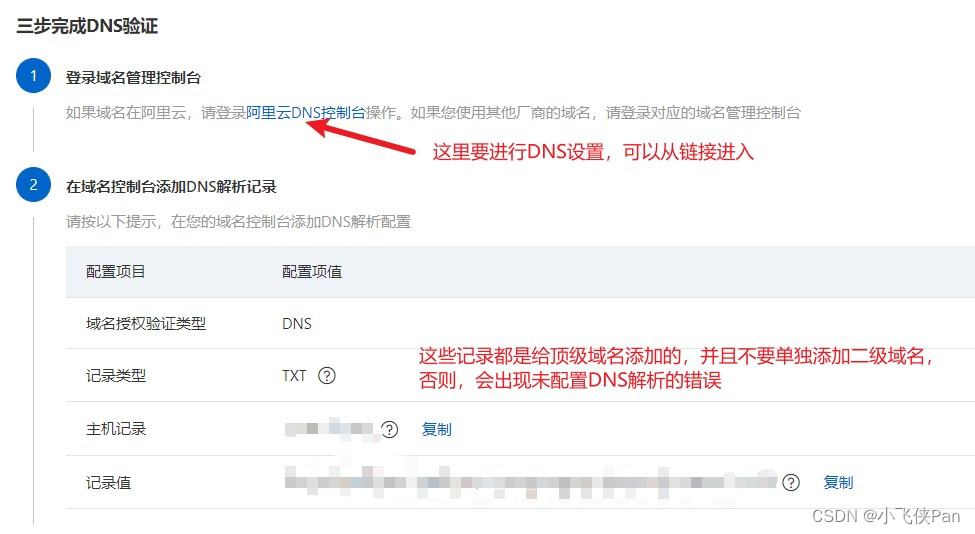
然后我们已经跳转到了DNS设置:
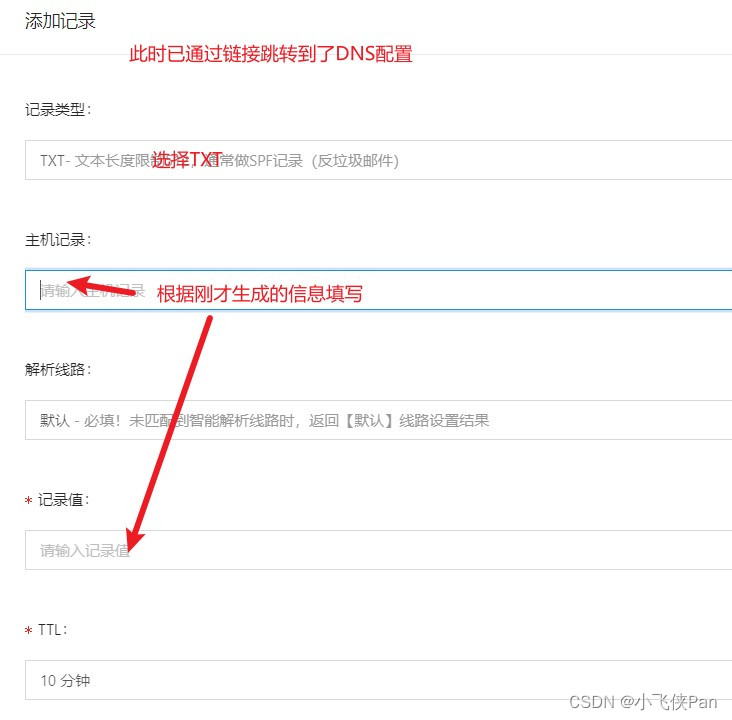
填写完毕后,返回SSL证书申请处,点击验证即可,然后提交审核。
##3、总结:
整个过程还是要注意,不要单独为二级域名添加解析,所有信息都会添加在顶级域名的配置下
不要出现下图的操作!!!
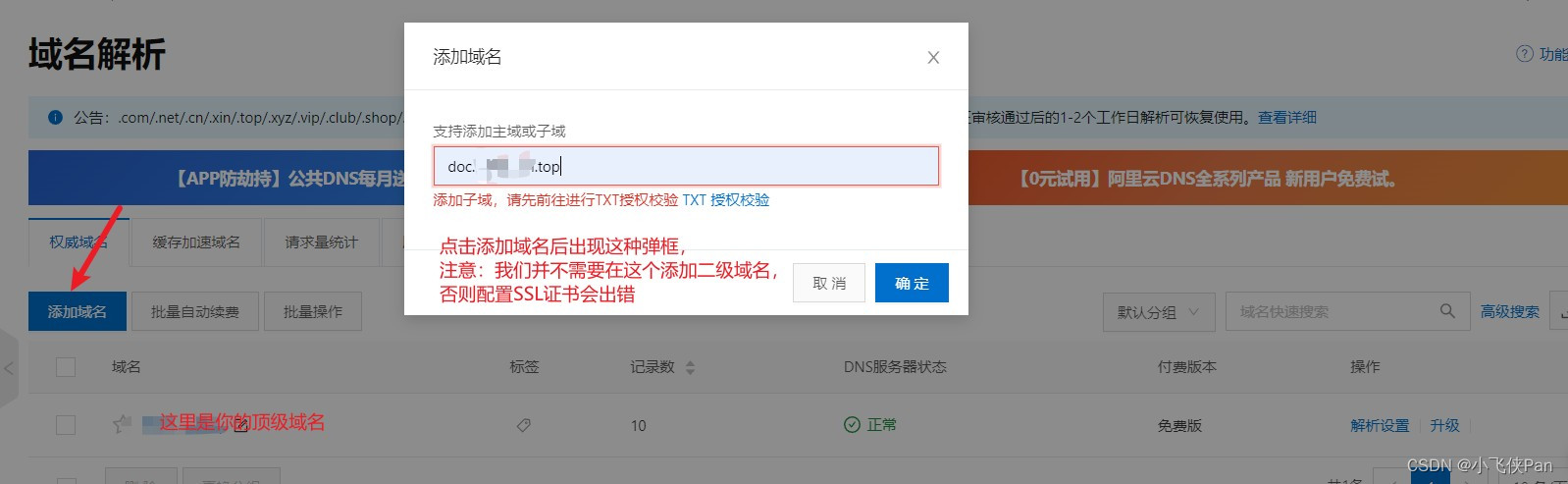
当我们SSL证书配置完毕后,可以看一下顶级域名的解析,会出现两条新的记录:
下面是顶级域名的添加记录信息!!!

也就是说,当我们的二级域名配置完成,并且完成SSL证书申请后,域名解析列表始终只有一个域名,就是你的顶级域名